Cách bật tính năng Bộ lọc màu trong Windows 10 giúp nhìn rõ màn hình hơn
Hiện tại, ở phiên bản Windows 10 Fall Creators Update, Microsoft đã tích hợp tính năng Color Filters (bộ lọc màu) có khả năng thay đổi mọi thứ trên màn hình desktop. Chúng áp dụng cho các ứng dụng cấp hệ thống và hoạt động tương tự như tính năng Night Light. Bộ lọc có thể biến màn hình của bạn thành đen trắng, đảo ngược màu sắc và tạo ra nhiều màu sắc đặc biệt hơn cho những người mù màu.
Bật tính năng Bộ lọc màu trong Windows 10
Để tìm kiếm tùy chọn này trong Windows, hãy mở menu Start , nhấp vào biểu tượng Settings và truy cập Ease of Access > Color & High Contrast.
Nếu bạn không tìm thấy tùy chọn này thì có thể thiết bị của bạn chưa được nâng cấp lên phiên bản Fall Creators Update.
Cách reset mật khẩu tài khoản Microsoft từ màn hình đăng nhập Windows 10 Fall Creators Update

Để kích hoạt bộ lọc màu, hãy đặt tùy chọn Áp dụng bộ lọc màu thành Bật. Chọn bộ lọc màu ưa thích của bạn từ hộp bên dưới Chọn bộ lọc và nó sẽ có hiệu lực ngay lập tức.
Để bật và tắt nhanh bộ lọc màu đã chọn ở bất kỳ đâu trong Windows, hãy sử dụng phím tắt Windows + Ctrl + C.
Bộ lọc thang độ xám sẽ xóa tất cả các màu khác khỏi màn hình, biến mọi thứ thành màu xám.

Bộ lọc đảo ngược sẽ đảo ngược tất cả các màu. Ví dụ: trắng sang đen, đen sang trắng, xanh dương sang cam, hồng sang xanh lục, .

Inverted Filter Grayscale biến tất cả các màu trên màn hình nền thành màu xám. Tuy nhiên, nó còn có chức năng đảo màu, biến màu nhạt thành màu tối thành màu sáng. Tùy chọn này giúp mọi thứ dễ nhìn hơn nếu bạn nhạy cảm với ánh sáng. Ví dụ: các ứng dụng sẽ chuyển thành chữ đen trên nền trắng và các trang web sẽ chuyển thành chữ trắng trên nền đen.

Bộ lọc Deutaranopia và Protanopia sẽ giúp người mù màu đỏ và xanh lục dễ dàng phân biệt hơn.

Kính lọc Tritanopia sẽ giúp người mù màu xanh - vàng dễ dàng phân biệt hơn.

Các tính năng truy cập cũ hơn như chủ đề có độ tương phản cao vẫn khả dụng trong hệ thống Windows 10. Do đó, bạn vẫn có thể bật và chọn chủ đề có độ tương phản cao từ màn hình cài đặt trong Bộ lọc màu.
Xem thêm tin tức bạn có thể quan tâm:
- Cách bật bố cục bàn phím mới trong Windows 11
- Cách tùy chỉnh trình bảo vệ màn hình mặc định của Windows 11
- Các bước cơ bản sửa lỗi con trỏ chạy chập chờn trong Windows
Mọi yêu cầu đặt hàng, hỗ trợ tư vấn báo giá sản phẩm quý khách vui lòng liên hệ qua số:
Hotline: 0977.809.723 – 0911.08.2468 (hỗ trợ 24/24) hoặc 024.322.47.938
Cơ sở: Số 10 - Ngõ 161 Thái Hà - Đống Đa - Hà Nội



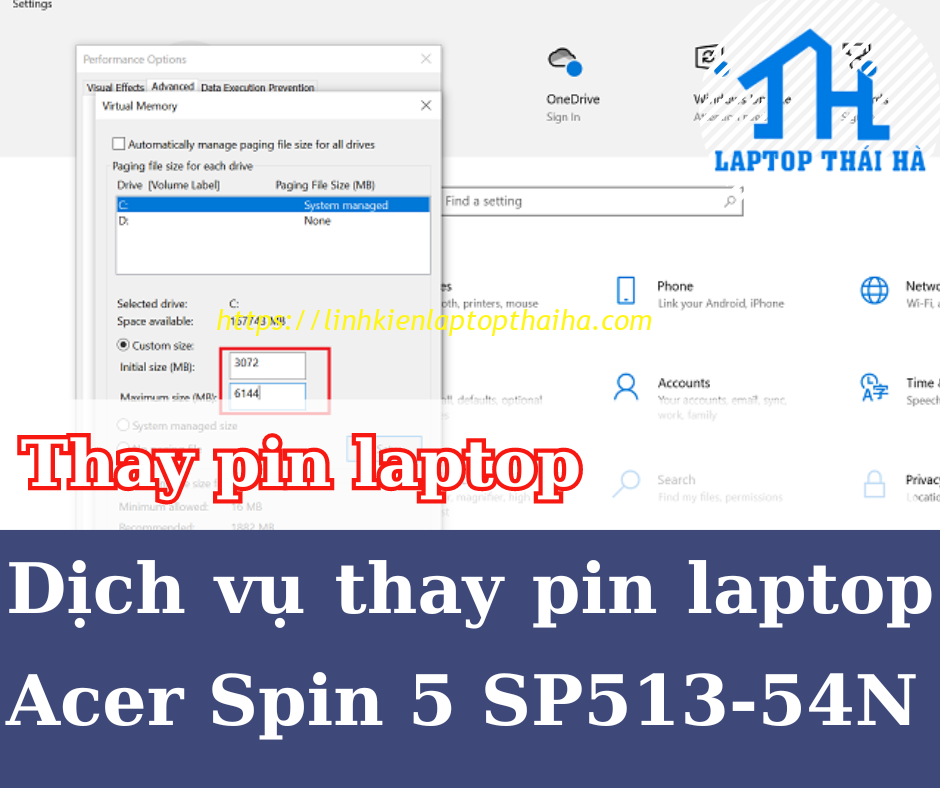

Bình Luận